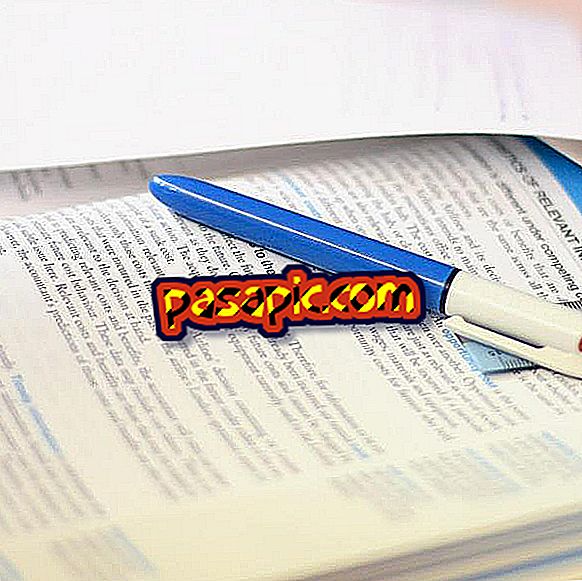Sådan laver du indeks i Word

Sandsynligvis er Word et af de mest anvendte programmer i verden. Vi bruger det til job på instituttet eller universitetet, at præsentere arbejdsrapporter eller skrive taler, udstillinger, dokumenter, uanset! Og alt, hvad vi eksponerer i denne type dokumenter, vil være meget mere ordnet og behageligt for læseren, hvis vi indekserer det, så vi skal lære dig at lave indekser i Word . De nyeste versioner af Word har gjort det meget nemt for os, og det er meget hurtigt, perfekt, hvis du er lige i tide med leveringstiden.
1
Som det er logisk, er den første ting du har brug for at have den skrevne tekst. I dette Word-dokument vil du have titlerne på hver sektion, undertekster mv., Stadig uden format. Hvis du ikke har dem, før du laver indekset, skal du lave alle de nødvendige divisioner i din tekst.
2
Øverst til højre ses de forskellige stilarter, som hver tekst kan have . Nu skal du bestemme, hvordan hver enkelt vil være, selvom du husker at du skal have en logik: Hvis du for den titel du bruger et brevlegeme 14 understreget, kan du ikke bruge en fed 16 til underteksterne. Stilen afhænger af smagen af hver enkelt eller de indikationer, der gives til dig. Du kan oprette alle de divisioner du har brug for.

3
Hvis du ikke kan lide de stilarter, der vises som standard, kan du ændre dem ved vilje eller overholde de indikationer, som vi plejede at tale om før. Du skal bare gå til fanen Styles, placere markøren på den, du vil ændre, klik med højre museknap og giv den til at ændre.

4
Nu hvor vi har stilarterne klar, er det tid til at anvende dem i vores tekst. Således vælger vi hver titel efter dens betydning, og vi anvender stilen til dem. Du skal bare markere med musen eller lukke titlen og klikke på den tilsvarende stil.
Til sektionstitlerne kan du anvende stilen "Titel 1", til underteksterne "Titel 2", i afsnittene i dette kapitel, "Titel 3", en anden titel for bilagene eller bibliografien mv.
5
Vi har allerede gjort halvdelen af arbejdet, nu skal vi bare lave indekssiden . For at gøre dette vil vi oprette en tom side og indtaste den i Word-dokumentet, gå til "Indsæt" og "Blank side", og en ny side vil blive vist.

6
Gå endelig til Word-menuen, og i "Referencer" klik på "Indholdsfortegnelse". Du vil se forskellige bordmodeller, så vælg den, du bedst kan lide eller bedst passer til dit arbejde, og indekset tilføjes automatisk. Du har allerede lavet indekset i Word .

7
Hvis du efter at have gennemgået arbejdet skal indtaste eller ændre titler og undertekster, skal du bare give det tilsvarende format. Når du er færdig, dobbeltklik på toppen af indekset og vælg "Opdater tabellen", så ændringerne afspejles i indekset.
Og hvis du vil vide mere tricks du kan gøre med dette program, gå ikke glip af vores artikler:
- Sådan indsættes et link i Word
- Sådan oprettes kalendere i Word
- Sådan laver du et stamtræ med Word